Organización de archivos en una carpeta de usuario
Flujo de operaciones
Toque [Carpeta usuario].
Toque [Sistema] - [Anotación].
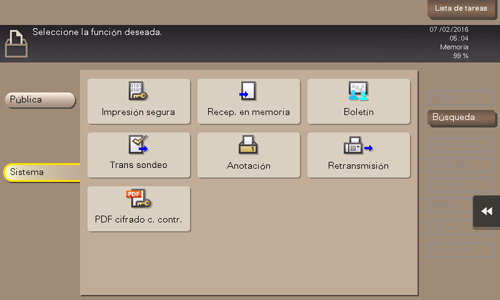
Seleccione la carpeta de usuario deseada y, a continuación, toque [Abrir].
 Si la carpeta está protegida con contraseña, toque [Abrir] e introduzca la contraseña.
Si la carpeta está protegida con contraseña, toque [Abrir] e introduzca la contraseña. También puede abrir la carpeta de usuario deseada pulsando en ella dos veces.
También puede abrir la carpeta de usuario deseada pulsando en ella dos veces.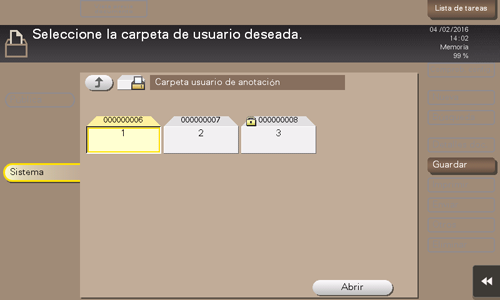
Seleccione un archivo y configure la operación deseada.
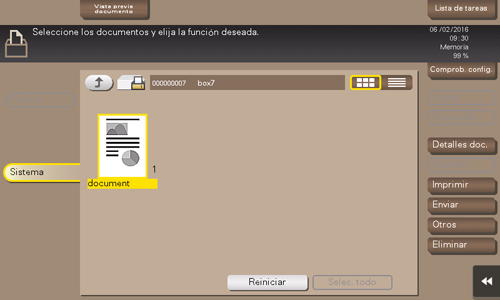
Eliminar un archivo
Seleccione un archivo y, a continuación, toque [Eliminar]. El archivo se ha eliminado. También puede realizar un toque prolongado en el archivo objetivo para mostrar el icono del menú; a continuación, arrástrelo y suéltelo en  para obtener el mismo resultado.
para obtener el mismo resultado.
Es posible seleccionar varios archivos y borrarlos todos simultáneamente. Compruebe los detalles del archivo y, a continuación, toque [Sí].
Renombrar un archivo
Seleccione un archivo y, a continuación, toque [Otros] - [Editar nombre]. Ahora puede renombrar el archivo. Introduzca un nuevo nombre mediante el panel táctil.
 Tips
Tips Antes de renombrar un archivo, compruebe las condiciones del servidor de destino y otros.
Antes de renombrar un archivo, compruebe las condiciones del servidor de destino y otros. También es posible nombrar un archivo mientras se está transmitiendo.
También es posible nombrar un archivo mientras se está transmitiendo.
Almacenar archivo como imagen de superposición
Seleccione un archivo y, a continuación, toque [Otros] - [Registrar superposición]. Ahora puede almacenar un archivo como imagen de superposición.
Una vez registrada, es posible componer una imagen de superposición en el original durante la copia o impresión desde el PC. Además, es posible componer una imagen de superposición en un archivo de una carpeta de usuario durante la impresión del archivo.
Es posible registrar hasta 100 imágenes de superposición.
Para registrar una imagen de superposición, seleccione una tecla sin registrar y toque [Nueva].
 Para registrar un imagen de superposición sobrescribiendo una existente, seleccione la tecla registrada y toque [Sobrescribir].
Para registrar un imagen de superposición sobrescribiendo una existente, seleccione la tecla registrada y toque [Sobrescribir].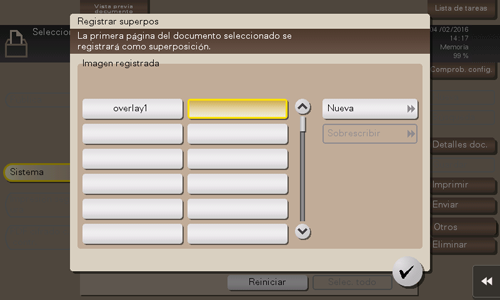
Introduzca un nombre de registro y, a continuación, toque [Aceptar].
Si es necesario, cambie la configuración de imagen y después toque [Iniciar].
 Tips
Tips Si un archivo consta de varias páginas, la primera página se registra como imagen de superposición.
Si un archivo consta de varias páginas, la primera página se registra como imagen de superposición. Una vez registrada, puede componer una imagen de superposición en el original y copiarla seleccionado [Aplicación] en el modo Copia y [Superposición registrada]. Además, al imprimir un archivo desde una carpeta de usuario, es posible componer una imagen de superposición al archivo e imprimirla seleccionando [Aplicación] - [Superposición registrada].
Una vez registrada, puede componer una imagen de superposición en el original y copiarla seleccionado [Aplicación] en el modo Copia y [Superposición registrada]. Además, al imprimir un archivo desde una carpeta de usuario, es posible componer una imagen de superposición al archivo e imprimirla seleccionando [Aplicación] - [Superposición registrada].
Comprobar la información del archivo
Seleccione un archivo y, a continuación, toque [Detalles] para consultar la información detallada del archivo.
Puede tocar [Detalles] o una imagen en miniatura para obtener una vista previa de la imagen del archivo.
Si pulsa la tecla de la ficha a la derecha de la pantalla, puede mostrar u ocultar la tecla de configuración. La tecla de configuración le permite ampliar o reducir una vista previa.